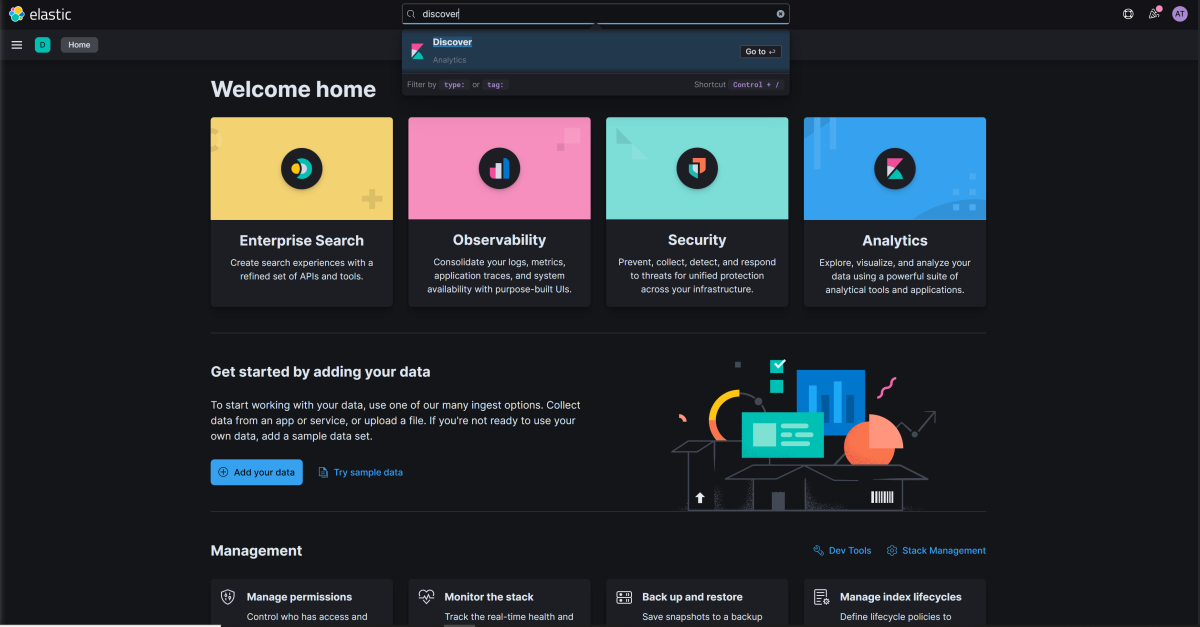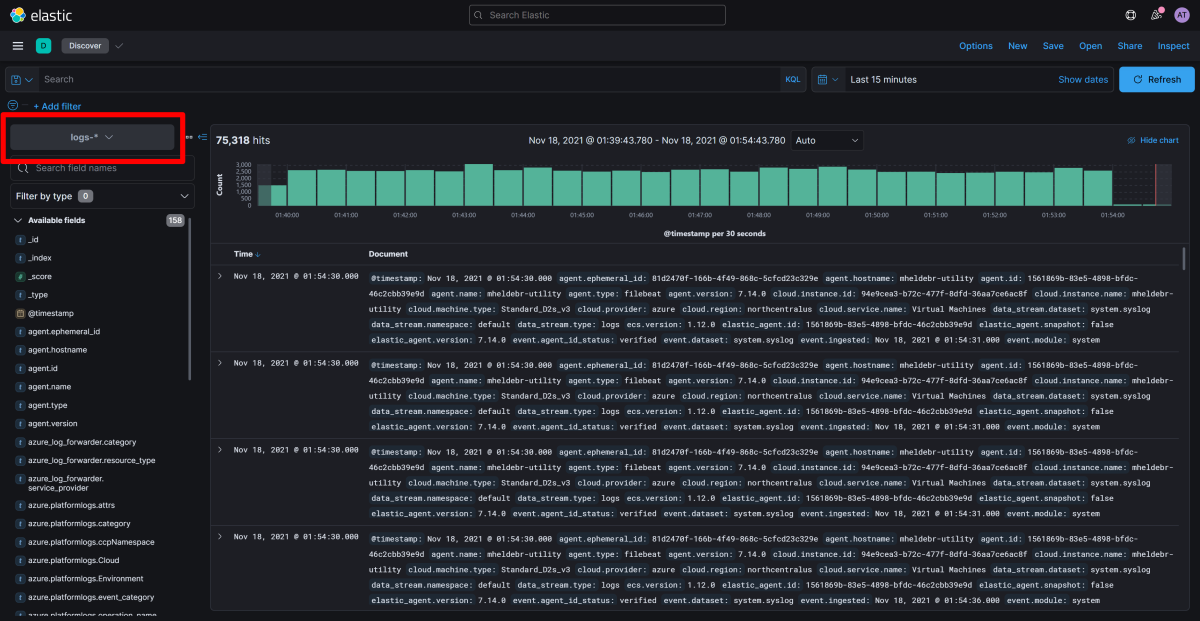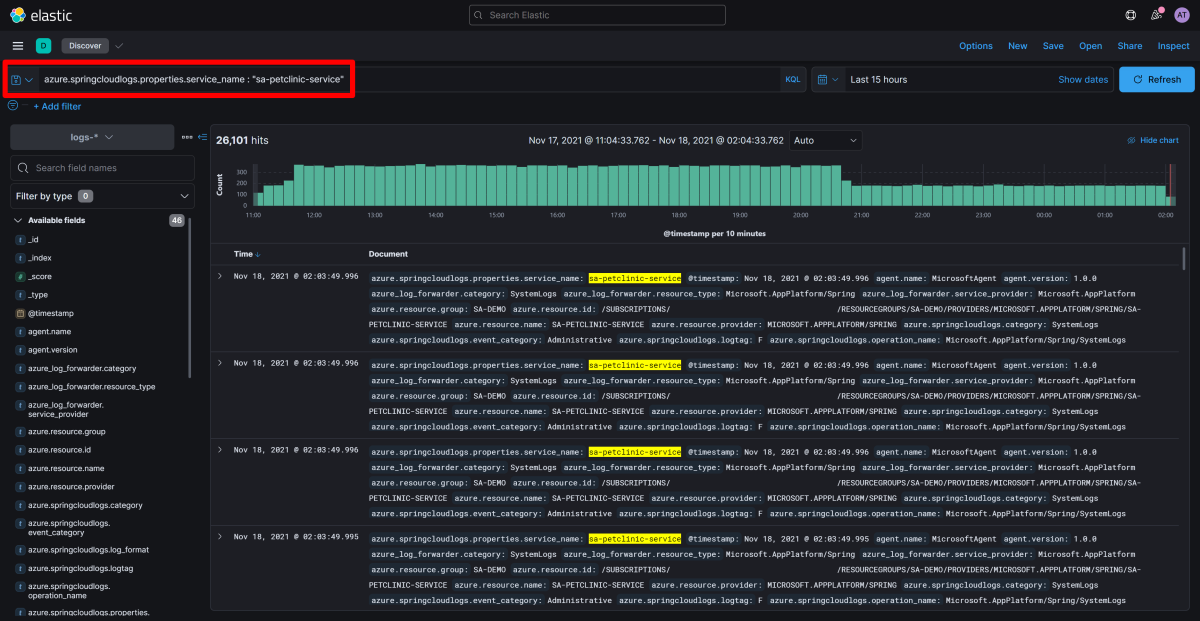Analizzare i log con Elastic (ELK) usando le impostazioni di diagnostica
Nota
I piani Basic, Standard ed Enterprise saranno deprecati a partire dalla metà di marzo 2025, con un periodo di ritiro di 3 anni. È consigliabile eseguire la transizione ad App Azure Container. Per altre informazioni, vedere l'annuncio di ritiro di Azure Spring Apps.
Il piano Standard a consumo e dedicato sarà deprecato a partire dal 30 settembre 2024, con un arresto completo dopo sei mesi. È consigliabile eseguire la transizione ad App Azure Container. Per altre informazioni, vedere Eseguire la migrazione del consumo di Azure Spring Apps Standard e del piano dedicato alle app Azure Container.
Questo articolo si applica a:✅ Java ✅ C#
Questo articolo si applica a:✅ Basic/Standard ✅ Enterprise
Questo articolo illustra come usare la funzionalità di diagnostica di Azure Spring Apps per analizzare i log con Elastic (ELK).
Il video seguente presenta un'osservabilità unificata per le applicazioni Spring Boot che usano Elastic.
Configurate le impostazioni di diagnostica
Per configurare le impostazioni di diagnostica, seguire questa procedura:
- Nel portale di Azure andare all'istanza di Azure Spring Apps.
- Selezionare l'opzione Impostazioni di diagnostica, quindi selezionare Aggiungi impostazione di diagnostica.
- Immettere un nome per l'impostazione, scegliere Invia alla soluzione partner, quindi selezionare Elastic e una distribuzione elastica in cui inviare i log.
- Seleziona Salva.
Nota
Potrebbe verificarsi un intervallo di fino a 15 minuti tra quando vengono generati i log e quando vengono visualizzati nella distribuzione elastica. Se l'istanza di Azure Spring Apps viene eliminata o spostata, l'operazione non verrà propagata alle risorse delle impostazioni di diagnostica. È necessario eliminare manualmente le risorse delle impostazioni di diagnostica prima di eseguire l'operazione sul relativo padre, l'istanza di Azure Spring Apps. In caso contrario, se si effettua il provisioning di una nuova istanza di Azure Spring Apps con lo stesso ID risorsa di quello eliminato o se si sposta nuovamente l'istanza di Azure Spring Apps, le risorse delle impostazioni di diagnostica precedenti continueranno a estenderla.
Analizzare i log con Elastic
Per altre informazioni sulla distribuzione di Elastic in Azure, vedere Come distribuire e gestire Elastic in Microsoft Azure.
Per analizzare i log, seguire questa procedura:
Nella pagina Panoramica della distribuzione elastica nella portale di Azure aprire Kibana.
Nella barra di ricerca in alto in Kibana digitare Spring Cloud type:dashboard.
Selezionare [Logs Azure] Azure Spring Apps logs Overview (Panoramica dei log di Azure Spring Apps) nei risultati.
Eseguire una ricerca nei dashboard predefiniti di Azure Spring Apps usando le query come le seguenti:
azure.springcloudlogs.properties.app_name : "visits-service"
Analizzare i log con il linguaggio di query Kibana in Individuazione
I log dell'applicazione forniscono informazioni cruciali e dettagliate sull'integrità, le prestazioni e altro ancora. Per analizzare i log, seguire questa procedura:
Nella barra di ricerca in alto in Kibana digitare Individua e quindi selezionare il risultato.
Nell'app Individua selezionare il modello logs-index se non è già selezionato.
Usare query come quelle nelle sezioni seguenti per comprendere gli stati correnti e passati dell'applicazione.
Per altre informazioni sulle diverse query, vedere Guida al linguaggio di query Kibana.
Visualizzare tutti i log da Azure Spring Apps
Per esaminare un elenco di log applicazioni da Azure Spring Apps, ordinati in base al tempo con i log più recenti visualizzati per primi, eseguire la query seguente nella casella Di ricerca :
azure_log_forwarder.resource_type : "Microsoft.AppPlatform/Spring"
Visualizzare tipi di log specifici da Azure Spring Apps
Per esaminare un elenco di log applicazioni da Azure Spring Apps, ordinati in base al tempo con i log più recenti visualizzati per primi, eseguire la query seguente nella casella Di ricerca :
azure.springcloudlogs.category : "ApplicationConsole"
Mostra voci di log contenenti errori o eccezioni
Per esaminare le voci di log non ordinate che menzionano un errore o un'eccezione, eseguire la query seguente:
azure_log_forwarder.resource_type : "Microsoft.AppPlatform/Spring" and (log.level : "ERROR" or log.level : "EXCEPTION")
Il linguaggio di query Kibana consente di creare query fornendo completamento automatico e suggerimenti per ottenere informazioni dettagliate dai log. Usare la query per trovare gli errori o modificare i termini della query per trovare codici di errore o eccezioni specifici.
Visualizzare le voci di log da un servizio specifico
Per esaminare le voci di log generate da un servizio specifico, eseguire la query seguente:
azure.springcloudlogs.properties.service_name : "sa-petclinic-service"
Mostra i log del server di configurazione contenenti avvisi o errori
Per esaminare i log dal server di configurazione, eseguire la query seguente:
azure.springcloudlogs.properties.type : "ConfigServer" and (log.level : "ERROR" or log.level : "WARN")
Visualizzare i log del Registro di sistema del servizio
Per esaminare i log dal Registro di sistema dei servizi, eseguire la query seguente:
azure.springcloudlogs.properties.type : "ServiceRegistry"
Visualizzazione dei log da App Azure Spring con Elastic
Kibana consente di visualizzare i dati con dashboard e un ricco ecosistema di visualizzazioni. Per altre informazioni, vedere Dashboard e visualizzazione.
Usare la procedura seguente per visualizzare i vari livelli di log nei log in modo da poter valutare l'integrità complessiva dei servizi.
Dall'elenco dei campi disponibili a sinistra in Individua cercare log.level nella casella di ricerca nel modello logs- index.
Selezionare il campo log.level . Nel pannello informativo mobile su log.level selezionare Visualizza.
Da qui è possibile scegliere di aggiungere altri dati dal riquadro sinistro oppure scegliere tra più suggerimenti su come visualizzare i dati.